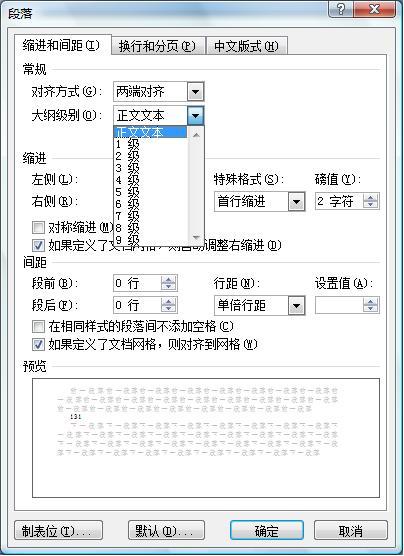除了可以用复制、粘贴的办法来合并文档以外,还可以用更简单的方法来合并文档,这就是利用word的“插入文件”功能。
(1)打开要合并的文档中的第一个,而后将插入点移到下一个文档的开头要出现的位置,单击“插入”→“文件”命令,打开一个“插入文件”对话框。
(2)在这个对话框找到要合并的第二个文档,双击它,即可将其整个的内容插入到编辑区域。
(3)将新插入的文档安顿好以后,重复同样的操作,即可将第三个文档也插入进去。依此类推地进行下去。
(4)当最后一个要合并的文档插入到编辑区以后,单击“文件”→“保存”进行保存操作,就可以得到合并出来的大文档。 或者使用“另存为”命令,重新命令一个文档。
比较起来,采用这种插入文件的方法来合并文档,它的魅力在于就地取材而立竿见影。而且还能插入并合并其他word能够打开的任何文件。所以这是最有效最实用的合并文档方法。
另外,在“工具”菜单上,有一个“比较并合并文档”的命令,其实它并不是真正用来合并文档用的,他的作有是将当前文档与任何选定的文档进行比较,并给出合并两篇文档的选项,或以标记显示两者的不同(包括已有的修订或批注)。在些允许用户选择是否将合并的结果显示在目标文档、当前文档中或新的第三篇文档中。很明显,这明用作修订用的,在一个文档制作副本之后,进行修改后再作比较,并显示修订前后的不同之处。
word是一般是利用标题或者大纲级别来创建目录的。因此,在创建目录之前,应确保希望出现在目录中的标题应用了内置的标题样式(标题1到标题9)。也可以应用包含大纲级别的样式或者自定义的样式,如将章一级标题定为“标题1”,节一级的标题定为“标题2”,小节一级定为“标题3”。
一个文档的结构性是否好,可以从文章的“文档结构图”或者是“大纲视图”中看到。如果文档的结构性能比较好,创建出有条理的目录就会变得非常简单快速。
从标题样式创建目录的操作步骤是:
(1)把光标移到要移到目录的位置。一般是创建在该文档的开头或者结尾。
(2)单击“插入”→“引用”→“索引和目录”选项,并在弹出的“索引和目录”对话框选择“目录”选项卡,打开“索引和目录”对话框。
(3)在“格式”列表框中选择目录的风格,选择的结果可以通过“打印预览”框来查看。如果选择“来自模板”选项,标识使用内置的目录样式(目录1到目录9)来格式化目录。如果要改变目录的样式,可以单击“修改”按钮,按更改样式的方法修改相应的目录样式。并且只有选择“来自模板”选项时,“修改”按钮才有效。
(4)如果要在目录中每个标题后面显示页码,应选择“显示页码”复选框。
(5)如果选中“页码右对齐”复选框,则可以让页码右对齐。
(6)在“显示级别”列表框中指定目录中显示的标题层次。一般只显示3级目录比较恰当。
(7)在“制表符前导符”列表框中指定标题与页码之间的制表位分隔符。
(8)单击“确定”按钮。